Comment désactiver l'historique du presse-papiers dans Windows 10
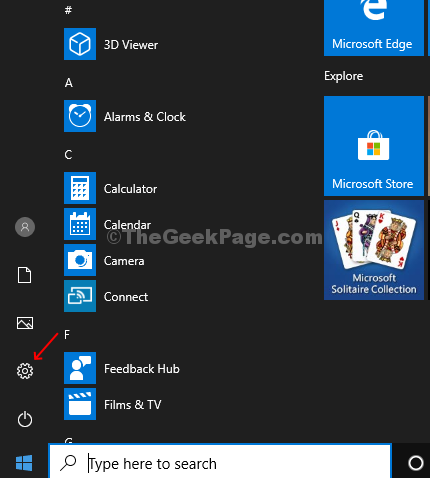
- 3909
- 368
- Maxence Arnaud
Auparavant, la fonction du presse-papiers dans Windows ne pouvait enregistrer que du texte copié, mais depuis la dernière mise à jour de Windows 10 en octobre 2018, il peut également enregistrer des images copiées. Donc, fondamentalement, le presse-papiers peut désormais enregistrer plusieurs textes et images copiés. Cela conduit à la surcharge de l'historique du presse-papiers et à l'exposition de vos données confidentielles en public. Pour maintenir l'intimité de vos données confidentielles, vous pouvez désactiver l'historique du presse-papiers. Comment? Voyons.
Voici comment vous pouvez désactiver l'historique du presse-papiers dans Windows 10.
Solution 1: Éteignez l'historique du presse-papiers à partir du volet des paramètres
Étape 1 - Accédez au bouton Démarrer sur votre PC, cliquez dessus pour ouvrir le menu. Trouvez le Paramètres Option au-dessus du Pouvoir bouton, puis cliquez dessus pour ouvrir le Paramètres appliquer.
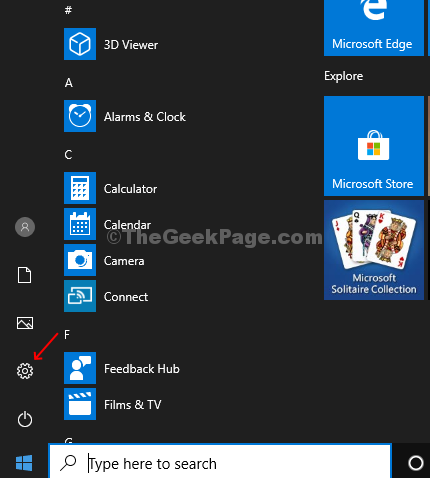
Étape 2 - Trouvez le système à partir de la liste des options et cliquez dessus.
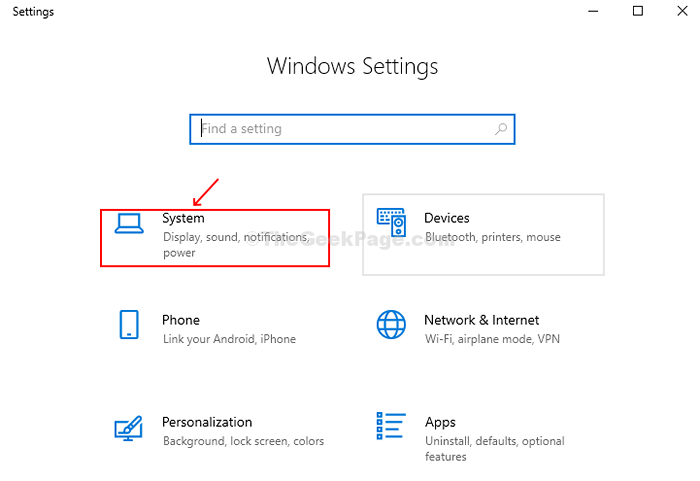
Étape 3 - Faites défiler vers le bas pour trouver l'option du presse-papiers dans le volet côté gauche. Sur le côté droit du volet, vous pouvez trouver l'option d'historique du presse-papiers qui est activée par défaut. Éteignez-le pour désactiver la fonction d'historique du presse-papiers.
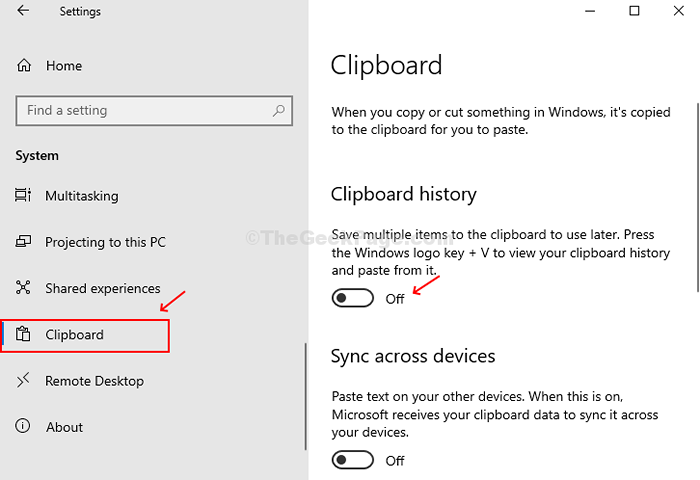
Solution 2: Éteignez l'historique du presse-papiers de l'éditeur de registre
Étape 1 - Presse Windows + R Sur le clavier pour ouvrir la boîte de course, tapez Regedit et frapper D'ACCORD Pour ouvrir la fenêtre de l'éditeur de registre.
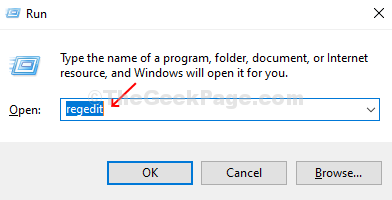
Étape 2 - Copiez et collez le chemin ci-dessous sous l'éditeur de registre pour accéder à la fenêtre du système.
HKEY_LOCAL_MACHINE \ Software \ Polities \ Microsoft \ Windows \ System
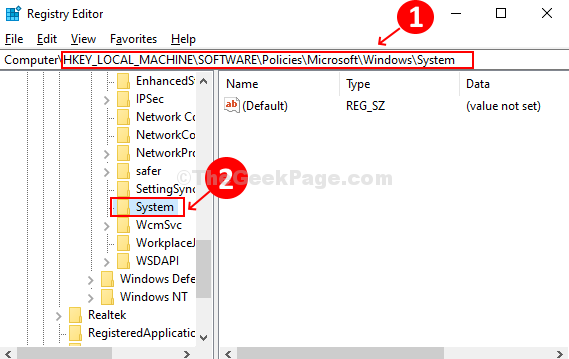 Étape 3 - Cliquez avec le bouton droit sur l'espace vide sur le côté droit de la fenêtre, cliquez sur NOUVEAU> DWORD (32 bits) Valeur.
Étape 3 - Cliquez avec le bouton droit sur l'espace vide sur le côté droit de la fenêtre, cliquez sur NOUVEAU> DWORD (32 bits) Valeur.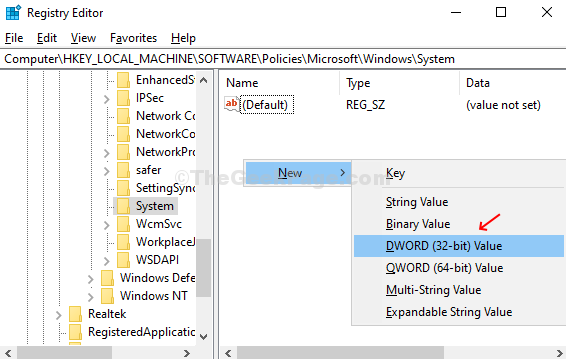
Étape 4 - Nommez la valeur DWord nouvellement créée comme Perteclipboardhistory. Double-cliquez dessus et changez le Valeur champ à 0, et appuyez sur D'ACCORD. Cela éteindra la fonction d'historique du presse-papiers.
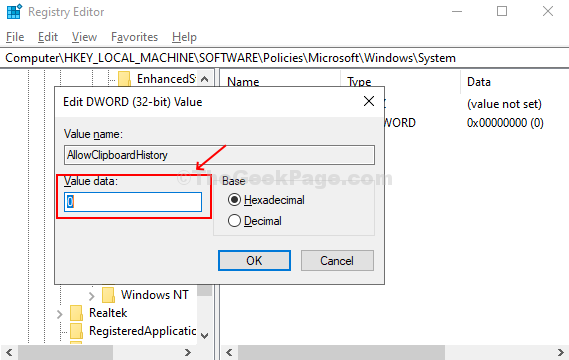
Redémarrez le PC pour que les modifications soient efficaces. Ce changement, gris la fonction d'historique du presse-papiers sous Paramètres, pour le rallumer, vous devez supprimer le Perteclipboardhistory Entrée sous l'éditeur de registre.
- « Correction que vous n'avez pas actuellement la permission d'accéder à ce problème de dossier dans Windows 10, 11
- Comment nommer un dossier en utilisant les emojis sur Windows 10 »

